ps怎么调出好看的小清新人像效果_教你轻松掌握大师调色技巧
在Photoshop中调整出小清新风格的人像效果,首先需要选择一张拍摄角度好、光线柔和的原始照片。小清新风格的关键在于清新自然、色彩柔和。开始编辑时,先对照片进行基础调整,如曝光和对比度,保证照片的整体亮度适中。接下来,通过色彩平衡或色相/饱和度工具,轻微调整色彩,使其偏向柔和的粉色或淡蓝色调,营造出温馨宁静的氛围。在色彩调整过程中,要注意保持肤色的自然和谐。
还可以适当的增加照片的清晰度和细节,可以让人像更加鲜活。轻微的高光和阴影调整,也能增加照片的层次感和立体感。为了增强小清新的感觉,还可以考虑加入一些轻微的模糊效果或是光晕,以增强照片的梦幻感。这样,一个既自然又充满艺术感的小清新风格人像就在Photoshop中诞生了。
ps调出好看的小清新人像效果方法步骤
效果图


客观的分析,原图光线暗淡,在前期拍摄上,相比后两张,更逊色。但是即使是这么暗淡的“废片”,其实是我特意选择的角度。在按快门的时候已经想好了要调成什么样的颜色,如果你也喜欢这样的调色,想拯救自己灰暗的原图,请继续往下看。
为什么我会选择这么暗淡的角度拍摄?
我们先来分析原图的光线,原图是属于逆光的放心,光线从侧面打下来,从模特的头发照射到整个侧身,通常这样的光线角度是很容易调出清透的色调的,不用管前期原图多暗淡,只要光线在,后期就好调色。

给你们简单演示一下,仅仅一个拉亮的步骤,原图就瞬间清透起来了。仅仅只有一个步骤哦!

综上所述,光线角度很重要,需要大家多拍多钻研,可以参考我上面描述的光线角度。
后期调色
为了让照片颜色更耐看,下面开始讲解调色的部分。
第一步:为了让图片色彩对比图更突出,需要拉出三条s曲线,曲线幅度参考如下。

第二步:整体色彩层次感调出来后,接下来开始对单色进行调节,首先调节皮肤对颜色,皮肤受红橙黄三色影响,所以我们重点调这三个颜色。整体忘黄色方向调节,让画面呈黄色,更日系。
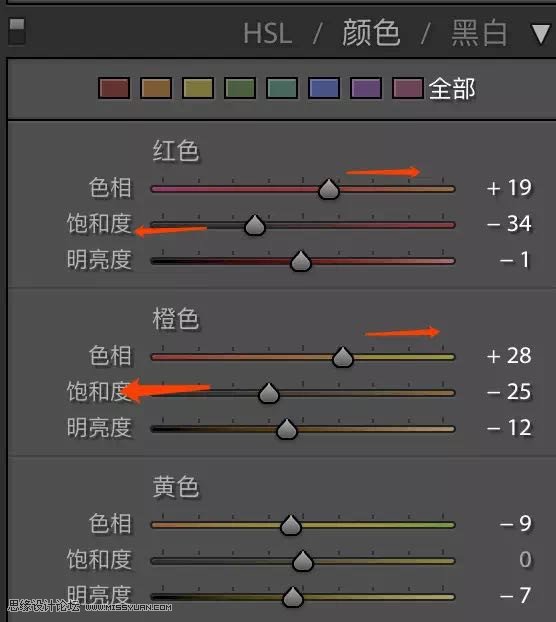
第三步:调完皮肤再来调节背景色,背景主要是绿色为主,这里我个人比较喜欢墨绿色,所以我习惯调成深墨绿色的感觉。具体步骤如下:

效果图

第四步:调这一步的作用是让人物阴影加黄加橘,让被光照射的边缘区呈现阳关灿烂的橘黄色。

第五步:如果你觉得原图橘黄色的感觉还不够,就可以调节相机校准里的红色。

成果图



![快手关闭戳一下功能方法步骤_快手怎么关闭戳一下功能[多图]](https://img.jiaochengzhijia.com/uploadfile/2024/0929/20240929100154518.jpg@crop@160x90.jpg)

![淘宝查询快递单号的方法步骤_淘宝怎么查询快递单号[多图]](https://img.jiaochengzhijia.com/uploadfile/2024/0929/20240929080153194.jpg@crop@160x90.jpg)
![QQ查看单向好友的方法步骤_QQ怎么查看单向好友[多图]](https://img.jiaochengzhijia.com/uploadfile/2024/0929/20240929070314138.jpg@crop@160x90.jpg)


![微博怎么查看相关博主推荐_微博查看相关博主推荐方法[多图]](https://img.jiaochengzhijia.com/uploadfile/2024/0807/20240807135540443.jpg@crop@240x180.jpg)

